こちらは以前に、SwitchでLinuxを起動させようとした場合に発生するものでしたが
現在では改善しているようです。
ただし、パッと見て電源切れてるかどうかわかりづらいのでこまめに充電せずに
長期間放置した場合は10分以上充電状態にしたりなど対処が必要かもしれません。
この辺はスマホなどと同じです。
また、やっちまいました。
AutoRCMモード切り忘れました。
AutoRCMモードにすると充電出来ず
※起動時は充電できます
電源切っても切れたことにならず
バッテリーを消費し続ける。
しかし、充電できないので電源入らない。
PCにつないでも認識しない。
わかってたのに、、、、
先日SXOSの検証のあと戻し忘れる。。。
結果。
バッテリーが空になったら起動しない!
と、なりました。。。。
それをなんとかしていきます。
運が良ければバッテリーの配線を抜き差しで復帰。
ダメだったら充電済みのSwitchのバッテリーを準備する。
要は別のSwitch本体が必要です。
どちらにせよ、switchの分解が必要です。
と、いうわけで
■Switch分解に必要なもの
・精密のプラスドライバー
・ヘラとか精密のマイナスドライバー
・どこの家庭にもある Y字ドライバー(無いか)
これを準備して、この動画を見ながら分解を進めます。
さて、始めますか。
まずはY字ドライバーから

その後はプラスドライバーでガツガツ外す。

MicroSDのスロットも外し、どんどん。
お。バッテリーが見えた!
ここだ!!!

運が良ければ抜き差しで復帰するらしい。
ダメならもう一台のswitchもバラして、
バッテリー付け替えるしかない。
さて、どうかな。
まずは抜き差し。
そして、PCとUSBでつなぐ。。。
お。反応あり!
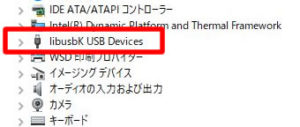
急いで少し戻してMicroSDスロット取り付け。

ボリュームの+押しながらペイロード送信!
うおーーーーーーーーーーーーーーー!
きたーーーーーーーーーーーーーーーーーーー!

「Options」→「Uninstall AutoRCM」→「Continue」
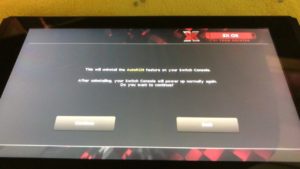
「successful」
電源を切って、逆順で組み立てていきます。
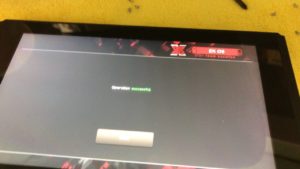
そして、おかえり。
本当におかえり。
あ、でも、14%も残ってたんだ。
だったら起動してくれればよかったのに。
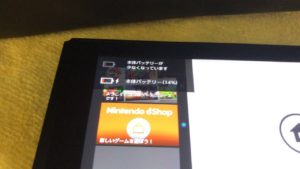
検証後、まだ2日だったからかな。
もっと経過してたらバッテリー交換だったんだろうな。
とりあえずよかったー。
